修復 Chrome 中的 ERR_NETWORK_CHANGED
已發表: 2017-10-12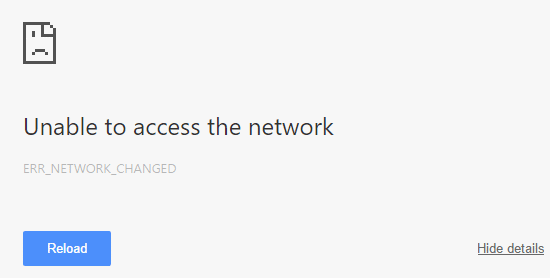
如果您在 Windows 10 中的 Google Chrome 上收到錯誤 ERR_NETWORK_CHANGED,這意味著您的互聯網連接或瀏覽器阻止您加載頁面。 錯誤消息清楚地表明 Chrome 無法訪問網絡,因此出現錯誤。 有多種問題可能導致此錯誤,因此有不同的方法,您必須嘗試所有方法,因為可能對一個用戶有效的方法可能對另一個用戶無效。
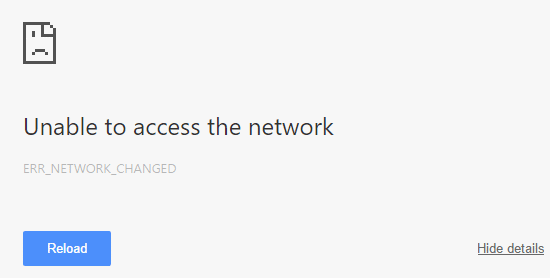
無法訪問網絡
ERR_NETWORK_CHANGED
或者
您的連接已中斷
檢測到網絡已更改
檢查您的互聯網連接
現在 Google、Gmail、Facebook、YouTube 等所有類型的網站都受到此錯誤的影響,這就是為什麼此錯誤如此煩人的原因。 在解決問題之前,您將無法訪問 Chrome 上的任何內容。 因此,不要浪費任何時間,讓我們看看如何使用下面列出的故障排除指南在 Chrome 中實際修復 ERR_NETWORK_CHANGED。
注意:在繼續之前,請確保卸載您 PC 上的所有 VPN 軟件。
內容
- 修復 Chrome 中的 ERR_NETWORK_CHANGED
- 方法 1:重新啟動調製解調器
- 方法 2:刷新 DNS 並重置 TCP/IP
- 方法 3:禁用和啟用您的 NIC(網絡接口卡)
- 方法 3:清除 Chrome 中的瀏覽數據
- 方法 4:使用谷歌 DNS
- 方法5:取消選中代理
- 方法 7:重新安裝網絡適配器驅動程序
- 方法 8:刪除 WLAN 配置文件
修復 Chrome 中的 ERR_NETWORK_CHANGED
確保創建一個還原點以防萬一出現問題。
方法 1:重新啟動調製解調器
有時,重新啟動調製解調器可以解決此問題,因為網絡可能遇到了一些只有通過重新啟動調製解調器才能解決的技術問題。 如果您仍然無法解決此問題,請按照下一個方法。
方法 2:刷新 DNS 並重置 TCP/IP
1. 打開命令提示符。 用戶可以通過搜索“cmd”然後按 Enter 來執行此步驟。

2. 現在輸入以下命令並在每個命令後按 Enter:
ipconfig /發布
ipconfig /flushdns
ipconfig /更新

3. 再次,打開 Admin Command Prompt 並鍵入以下內容並在每個之後按回車鍵:
ipconfig /flushdns nbtstat –r netsh int ip 重置 netsh winsock 重置

4. 重新啟動以應用更改。 刷新 DNS 似乎修復了以太網沒有有效的 IP 配置錯誤。
方法 3:禁用和啟用您的 NIC(網絡接口卡)
1. 按Windows 鍵 + R ,然後輸入ncpa.cpl並回車。

2. 現在右鍵單擊面臨問題的NIC 。
3. 選擇禁用並在幾分鐘後再次啟用它。


4. 等待它成功接收到 IP 地址。
5. 如果問題仍然存在,請在 cmd 中鍵入以下命令:
ipconfig /發布 ipconfig /flushdns ipconfig /更新

6.重新啟動您的 PC並檢查您是否能夠解決錯誤。
方法 3:清除 Chrome 中的瀏覽數據
1. 打開谷歌瀏覽器,按Ctrl + H打開歷史記錄。
2. 接下來,單擊左側面板中的清除瀏覽數據。

3. 確保在 Obliterate the following items from 下選擇了“開始時間” 。
4. 另外,勾選以下:
- 瀏覽記錄
- 下載歷史
- Cookie 和其他父親和插件數據
- 緩存的圖像和文件
- 自動填充表單數據
- 密碼

5.現在單擊清除瀏覽數據並等待它完成。
6. 關閉瀏覽器並重新啟動 PC。 現在再次打開 Chrome,看看是否可以在 Chrome 中修復 ERR_NETWORK_CHANGED,如果不能,則繼續下一個方法。

方法 4:使用谷歌 DNS
1.右鍵單擊任務欄右端的網絡 (LAN) 圖標,然後單擊打開網絡和 Internet 設置。

2. 在打開的設置應用程序中,單擊右側窗格中的更改適配器選項。

3.右鍵單擊要配置的網絡,然後單擊屬性。

4. 單擊列表中的Internet 協議版本 4 (IPv4) ,然後單擊屬性。

另請閱讀:修復您的 DNS 服務器可能不可用錯誤
5. 在“常規”選項卡下,選擇“使用以下 DNS 服務器地址”並輸入以下 DNS 地址。
首選 DNS 服務器:8.8.8.8
備用 DNS 服務器:8.8.4.4

6. 最後,單擊窗口底部的確定以保存更改。
7. 重新啟動您的 PC,一旦系統重新啟動,看看您是否能夠修復 YouTube 視頻無法加載。 '發生錯誤,稍後再試'。
6.關閉所有內容,您也許可以在 Chrome 中修復 ERR_NETWORK_CHANGED。
方法5:取消選中代理
1. 按 Windows 鍵 + R 然後輸入inetcpl.cpl並按回車鍵打開Internet 屬性。

2. 接下來,轉到連接選項卡並選擇 LAN 設置。

3. 取消選中為您的 LAN 使用代理服務器並確保選中“自動檢測設置”。

4. 單擊確定然後應用並重新啟動您的 PC。
方法 7:重新安裝網絡適配器驅動程序
1. 按 Windows 鍵 + R 然後鍵入devmgmt.msc並按 Enter 打開設備管理器。

2. 展開網絡適配器並找到您的網絡適配器名稱。
3. 確保記下適配器名稱,以防出現問題。
4. 右鍵單擊您的網絡適配器並將其卸載。

5. 如果要求確認,請選擇是/確定。
6. 重新啟動您的 PC 並嘗試重新連接到您的網絡。
7. 如果您無法連接到您的網絡,那麼這意味著驅動程序軟件沒有自動安裝。
8. 現在您需要訪問製造商的網站並從那裡下載驅動程序。

9. 安裝驅動程序並重新啟動您的 PC。
通過重新安裝網絡適配器,您可以擺脫Chrome 中的此錯誤 ERR_NETWORK_CHANGED。
方法 8:刪除 WLAN 配置文件
1.打開命令提示符。 用戶可以通過搜索“cmd”然後按 Enter 來執行此步驟。
2. 現在在 cmd 中輸入此命令並按 Enter: netsh wlan show profiles

3. 然後鍵入以下命令並刪除所有 Wifi 配置文件。
netsh wlan delete profile name="[PROFILE NAME]"

4. 按照上述步驟操作所有 Wifi 配置文件,然後重新連接到您的 Wifi。
受到推崇的:
- 修復 Chrome 中的 ERR_QUIC_PROTOCOL_ERROR
- 修復第一次啟動階段安裝失敗的錯誤
- 如何修復 Windows 設置將無法打開。
- 修復 Windows 更新錯誤 8024402F
就是這樣,您已成功修復 Chrome 中的 ERR_NETWORK_CHANGED,但如果您對本指南仍有任何疑問,請隨時在評論部分詢問。
